Meilleur moyen d’enregistrer un appel vidéo pour WhatsApp, Skype, Facetime
Si votre espérance de vie était de 65 ans, des moments mémorables vous feraient probablement vivre plus longtemps. Pas étonnant que les gens chérissent tous les moments mémorables passés avec leurs proches. Avec les appareils intelligents sur le marché de la technologie, cela signifie que vous pouvez rester en contact avec vos proches, quelle que soit la distance géographique entre vous.
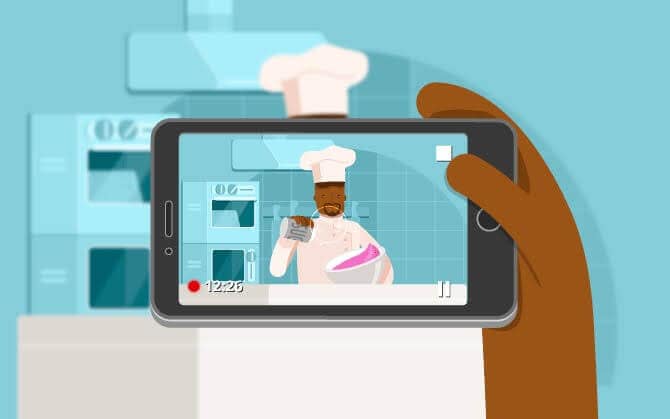
Il est même réconfortant de réaliser que vous pouvez passer des appels vidéo avec eux et enregistrer ce moment incroyablement beau. Au-delà des questions, il enrichit la vie à plus d’un titre ! Vous pouvez le faire depuis votre Android, votre iDevice et votre ordinateur personnel. Dans ce guide, vous verrez les applications qui vous permettent d’enregistrer un appel vidéo en déplacement. De cette façon, vous pouvez le rejouer dès que possible et apprécier ces personnes qui signifient le monde pour vous. Bien sûr, vous apprendrez la meilleure façon d’enregistrer des appels vidéo avec divers appareils.
Partie 1. Enregistrer un appel vidéo sur Android
Peut-être ne le saviez-vous pas auparavant, enregistrer vos appels vidéo depuis votre Android est possible. Si vous avez un smartphone Android qui fonctionne sur Android 11, vous n’aurez pas besoin d’applications tierces pour le faire pour vous. La raison en est qu’il est livré avec un enregistreur d’écran intégré qui vous permet de le faire en un clin d’œil. La mise en garde est cependant que vous devrez avoir votre microphone allumé pour que cela se produise. Ayant parcouru tout ce chemin, il est temps de passer aux choses sérieuses. On ne s’ennuie jamais ici !
1.1 Enregistreur d’écran AZ – Pas de racine :
Avec cette application sur votre appareil, vous pouvez enregistrer tout ce qui se passe sur l’écran de votre téléphone. Cependant, vous ne pouvez pas rooter votre appareil mobile. Vous aurez Android 5.0 (Lollipop) ou la version supérieure pour pouvoir l’utiliser. En ce qui concerne les avantages, il est livré avec une interface simple et élégante, ce qui facilite l’enregistrement des activités sur votre téléphone mobile. En outre, vous pouvez basculer vers les paramètres pour améliorer la qualité de sortie et vérifier les interactions lors de l’enregistrement.

De plus, vous disposez d’une application d’enregistrement d’appels vidéo sans filigrane ni perte d’image. D’un autre côté, certains utilisateurs se plaignent que la vidéo est floue au moment où ils l’enregistrent sur l’ordinateur. En outre, vous pouvez rencontrer des erreurs la première fois que vous essayez d’exécuter cette application.
1.2 Enregistreur d’appels – ACR :
L’enregistrement de vos appels téléphoniques est devenu beaucoup plus facile avec Call Recorder – ACR. Dès que vous avez terminé d’enregistrer la conversation, vous pouvez l’enregistrer dans la mémoire de votre téléphone. En plus de l’enregistrer sur votre PC, vous pouvez le faire sur des supports basés sur le cloud tels que Dropbox, OneDrive, Auto Email et Google Drive.
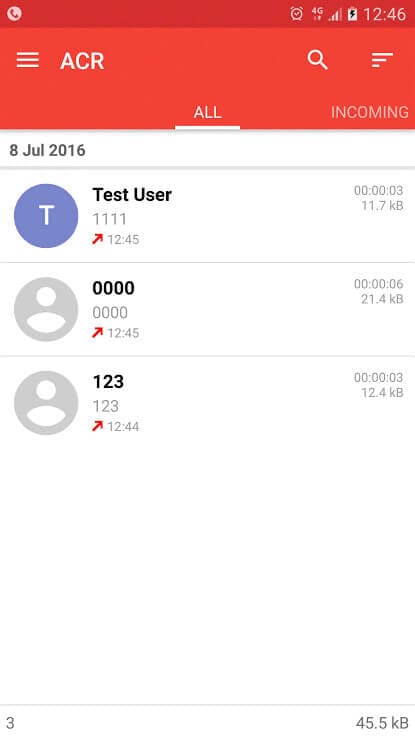
Les avantages de l’utilisation de cet outil Web sont énormes. Par exemple, il est facile à utiliser et est livré avec un large éventail de fonctionnalités fascinantes. Avec plusieurs options de stockage, vous pouvez continuer à enregistrer tous les appels qui comptent pour vous. De plus, il vous permet de passer au format de fichier de votre choix. De plus, il dispose d’une protection par mot de passe. En ce qui concerne les inconvénients, vous devrez peut-être augmenter son son car il n’est pas assez audible.
Partie 2. Enregistrer un appel vidéo sur iPhone
Avez-vous un iDevice? Si oui, pas de soucis ! Vous pouvez rejoindre vos amis Android pour enregistrer vos appels. Vous pouvez enregistrer cette discussion importante ou montrer ce précieux que quelqu’un vient de vous offrir. Avec FaceTime, vous pouvez enregistrer cet appel sans installer d’applications tierces. Il s’agit d’une fonction d’enregistrement d’écran iOS intégrée qui vous permet de capturer et de sauvegarder ces moments persistants. La bonne chose est qu’il fonctionne sur un large éventail d’iDevices, tels que les iPhone, iPad et Mac. Pour l’activer, accédez à Paramètres> Centre de contrôle> Personnaliser les contrôles. Ensuite, le raccourci apparaîtra sur votre écran. Maintenant, tapotez-le pour commencer à enregistrer tous vos appels. Pendant l’enregistrement, vous découvrirez que la barre d’état apparaît en vert. Une fois l’enregistrement terminé, vous devez l’arrêter. Sans mâcher les mots, sa mise en place est encore plus simple que vous ne l’auriez jamais imaginé !
Partie 3. Enregistrer un appel vidéo sur ordinateur
Vous voyez, parfois, vous enregistrez et sauvegardez sur votre smartphone Android. Mais ensuite, vous voyez une vidéo floue au moment où vous enregistrez le fichier sur votre PC. Vous pouvez enregistrer l’écran de votre téléphone sur l’ordinateur en utilisant Wondershare MirrorGo.

Wondershare MirrorGo
Enregistrez votre téléphone portable sur votre ordinateur !
- Enregistrement l’écran du téléphone portable sur le PC avec MirrorGo.
- Magasin screenshots transféré du téléphone vers le PC.
- Afficher plusieurs notifications simultanément sans décrocher votre téléphone.
- Utilisez applications android sur votre PC pour une expérience plein écran.
Bien sûr, votre PC a un écran beaucoup plus grand. Pour changer ce récit, vous pouvez mettre en miroir votre appel vidéo de votre smartphone sur votre PC et enregistrer à partir de votre PC. En faisant cela, vous éviterez une vidéo floue. Pour y parvenir, vous devez suivre les étapes ci-dessous :
Étape 1 : Téléchargez l’application MirroGo et installez-la sur votre ordinateur
Étape 2 : Pour diffuser votre écran Android sur l’écran du PC, vous devrez relier votre téléphone à votre PC à l’aide d’un câble USB
Étape 3 : Appuyez sur le bouton Enregistrer pour démarrer un enregistrement.

Partie 4. Foire aux questions
Maintenant, vous apprendrez de quelques questions fréquemment posées
Q : Pouvez-vous enregistrer avec FaceTime ?
A: Oui, vous pouvez enregistrer votre écran à l’aide de la fonction iOS FaceTime intégrée. Bien qu’il ne soit pas sur votre centre de contrôle par défaut, vous pouvez l’ajouter via les paramètres. Ensuite, vous commencez à enregistrer vos appels vidéo sur vos IDevices.
Q : Quel est le meilleur moyen d’enregistrer des appels vidéo ?
A: La meilleure façon d’enregistrer des appels vidéo varie d’un appareil/plate-forme à l’autre. En d’autres termes, ce qui fonctionne pour Windows et Android peut ne pas fonctionner sur iOS et Mac. Le mieux est d’obtenir la fonctionnalité intégrée ou l’application tierce qui vous donne ce dont vous avez besoin, comme expliqué ci-dessus.
Conclusion
Certes, certaines personnes n’enregistrent pas les appels vidéo pour le plaisir. Au lieu de cela, ils le font parce qu’ils souhaitent espionner les autres. Quel que soit votre motif derrière votre recherche du meilleur enregistreur d’appel vidéo, ce tutoriel vous donne l’explication parfaite. Cela dit, il y a des facteurs spécifiques que vous devez surveiller lors de l’enregistrement de vos appels. Ceux-ci incluent le paysage, le cadrage, le zoom, le flash, le rétroéclairage, le time-lapse, la mémoire et les effets. En bref, ces facteurs feront ou gâcheront vos clips vidéo enregistrés. Par conséquent, vous devez vous assurer que vous les avez correctement réglés avant l’enregistrement. Sinon, ils ruineront votre vidéo. Alternativement, vous devriez d’abord l’essayer avec un ami avant de faire la vraie chose. Allez-y, enregistrez et profitez de vos clips vidéo dans le style du 21e siècle !
Derniers articles
